navigation system OPEL VIVARO B 2019 Instruktionsbog til Infotainment (in Danish)
[x] Cancel search | Manufacturer: OPEL, Model Year: 2019, Model line: VIVARO B, Model: OPEL VIVARO B 2019Pages: 131, PDF Size: 2.09 MB
Page 79 of 131
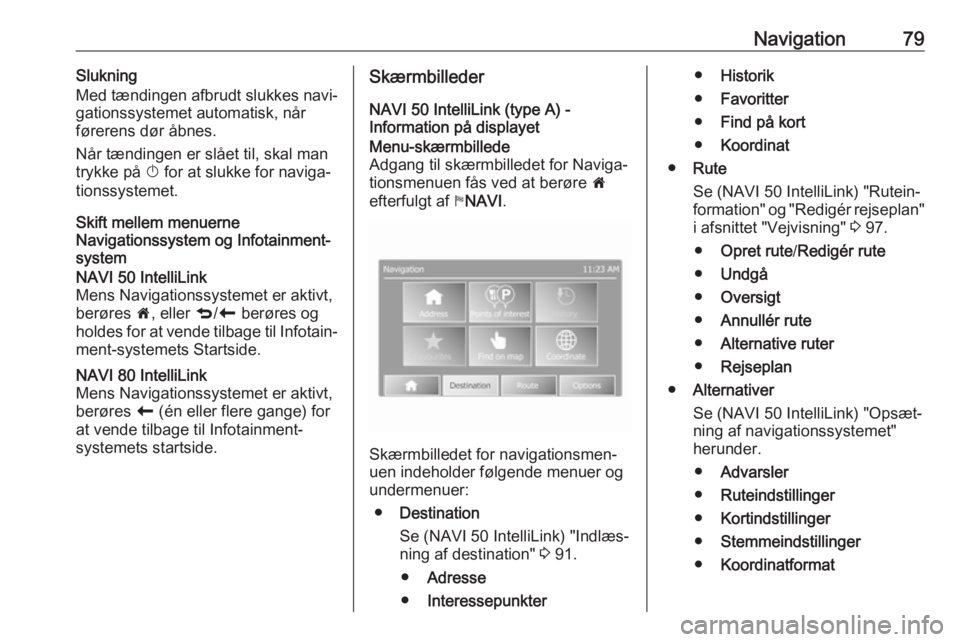
Navigation79Slukning
Med tændingen afbrudt slukkes navi‐
gationssystemet automatisk, når
førerens dør åbnes.
Når tændingen er slået til, skal man
trykke på X for at slukke for naviga‐
tionssystemet.
Skift mellem menuerne
Navigationssystem og Infotainment-
systemNAVI 50 IntelliLink
Mens Navigationssystemet er aktivt,
berøres 7, eller q/r berøres og
holdes for at vende tilbage til Infotain‐
ment-systemets Startside.NAVI 80 IntelliLink
Mens Navigationssystemet er aktivt,
berøres r (én eller flere gange) for
at vende tilbage til Infotainment-
systemets startside.Skærmbilleder
NAVI 50 IntelliLink (type A) -
Information på displayetMenu-skærmbillede
Adgang til skærmbilledet for Naviga‐ tionsmenuen fås ved at berøre 7
efterfulgt af yNAVI .
Skærmbilledet for navigationsmen‐
uen indeholder følgende menuer og undermenuer:
● Destination
Se (NAVI 50 IntelliLink) "Indlæs‐
ning af destination" 3 91.
● Adresse
● Interessepunkter
●Historik
● Favoritter
● Find på kort
● Koordinat
● Rute
Se (NAVI 50 IntelliLink) "Rutein‐
formation" og "Redigér rejseplan"
i afsnittet "Vejvisning" 3 97.
● Opret rute /Redigér rute
● Undgå
● Oversigt
● Annullér rute
● Alternative ruter
● Rejseplan
● Alternativer
Se (NAVI 50 IntelliLink) "Opsæt‐ ning af navigationssystemet"
herunder.
● Advarsler
● Ruteindstillinger
● Kortindstillinger
● Stemmeindstillinger
● Koordinatformat
Page 80 of 131
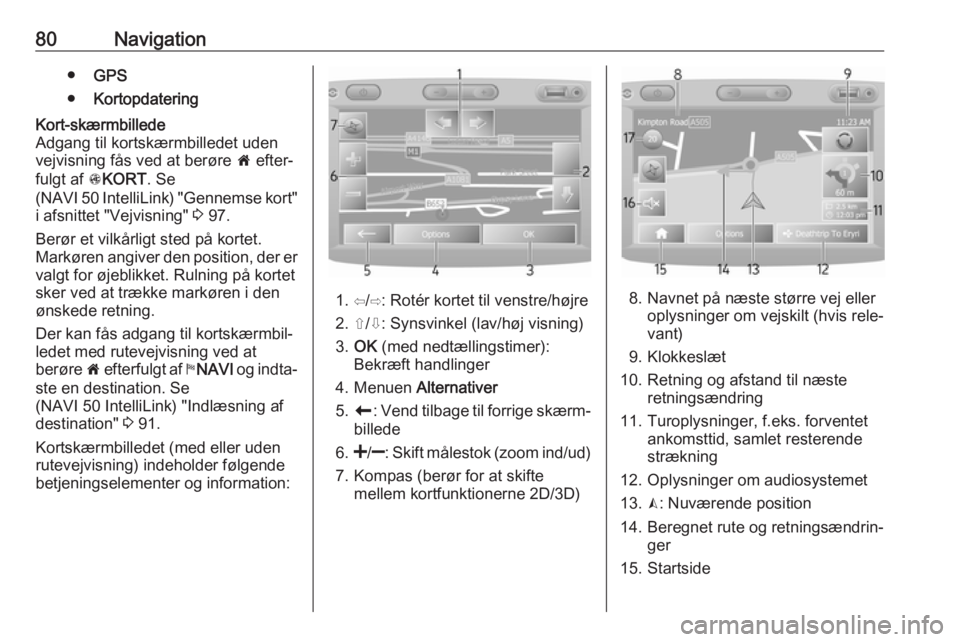
80Navigation●GPS
● KortopdateringKort-skærmbillede
Adgang til kortskærmbilledet uden
vejvisning fås ved at berøre 7 efter‐
fulgt af sKORT . Se
(NAVI 50 IntelliLink) "Gennemse kort"
i afsnittet "Vejvisning" 3 97.
Berør et vilkårligt sted på kortet.
Markøren angiver den position, der er valgt for øjeblikket. Rulning på kortetsker ved at trække markøren i den
ønskede retning.
Der kan fås adgang til kortskærmbil‐
ledet med rutevejvisning ved at
berøre 7 efterfulgt af yNAVI og indta‐
ste en destination. Se
(NAVI 50 IntelliLink) "Indlæsning af
destination" 3 91.
Kortskærmbilledet (med eller uden rutevejvisning) indeholder følgende
betjeningselementer og information:
1. ⇦/⇨: Rotér kortet til venstre/højre
2. ⇧/⇩: Synsvinkel (lav/høj visning)
3. OK (med nedtællingstimer):
Bekræft handlinger
4. Menuen Alternativer
5. r : Vend tilbage til forrige skærm‐
billede
6.
7. Kompas (berør for at skifte mellem kortfunktionerne 2D/3D)8. Navnet på næste større vej elleroplysninger om vejskilt (hvis rele‐
vant)
9. Klokkeslæt
10. Retning og afstand til næste retningsændring
11. Turoplysninger, f.eks. forventet ankomsttid, samlet resterende
strækning
12. Oplysninger om audiosystemet
13. K: Nuværende position
14. Beregnet rute og retningsændrin‐ ger
15. Startside
Page 81 of 131
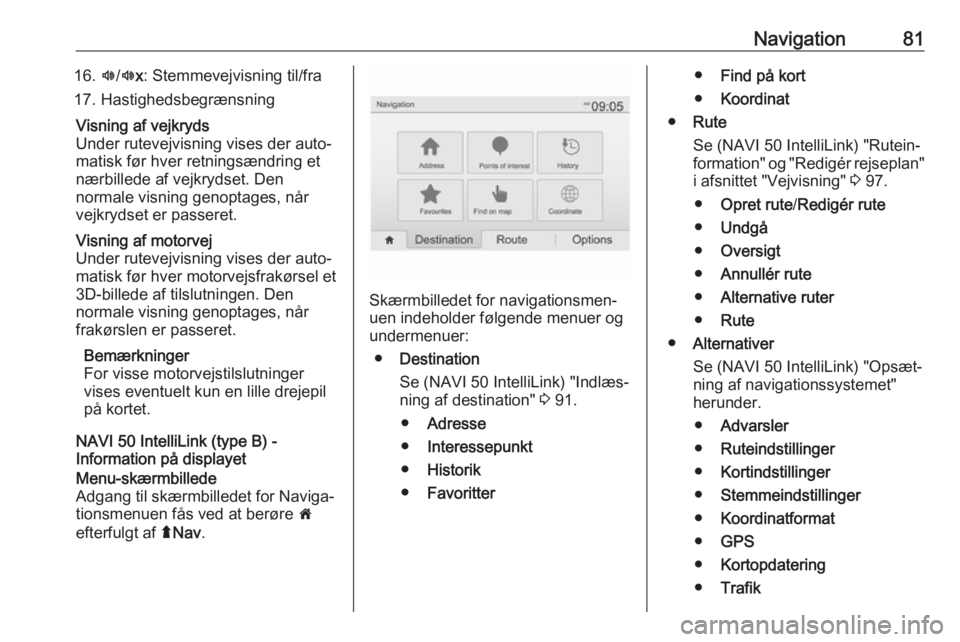
Navigation8116.l/l x: Stemmevejvisning til/fra
17. HastighedsbegrænsningVisning af vejkryds
Under rutevejvisning vises der auto‐
matisk før hver retningsændring et
nærbillede af vejkrydset. Den
normale visning genoptages, når
vejkrydset er passeret.Visning af motorvej
Under rutevejvisning vises der auto‐
matisk før hver motorvejsfrakørsel et
3D-billede af tilslutningen. Den
normale visning genoptages, når
frakørslen er passeret.
Bemærkninger
For visse motorvejstilslutninger
vises eventuelt kun en lille drejepil
på kortet.
NAVI 50 IntelliLink (type B) -
Information på displayet
Menu-skærmbillede
Adgang til skærmbilledet for Naviga‐
tionsmenuen fås ved at berøre 7
efterfulgt af ýNav .
Skærmbilledet for navigationsmen‐
uen indeholder følgende menuer og undermenuer:
● Destination
Se (NAVI 50 IntelliLink) "Indlæs‐
ning af destination" 3 91.
● Adresse
● Interessepunkt
● Historik
● Favoritter
●Find på kort
● Koordinat
● Rute
Se (NAVI 50 IntelliLink) "Rutein‐
formation" og "Redigér rejseplan"
i afsnittet "Vejvisning" 3 97.
● Opret rute /Redigér rute
● Undgå
● Oversigt
● Annullér rute
● Alternative ruter
● Rute
● Alternativer
Se (NAVI 50 IntelliLink) "Opsæt‐
ning af navigationssystemet"
herunder.
● Advarsler
● Ruteindstillinger
● Kortindstillinger
● Stemmeindstillinger
● Koordinatformat
● GPS
● Kortopdatering
● Trafik
Page 82 of 131
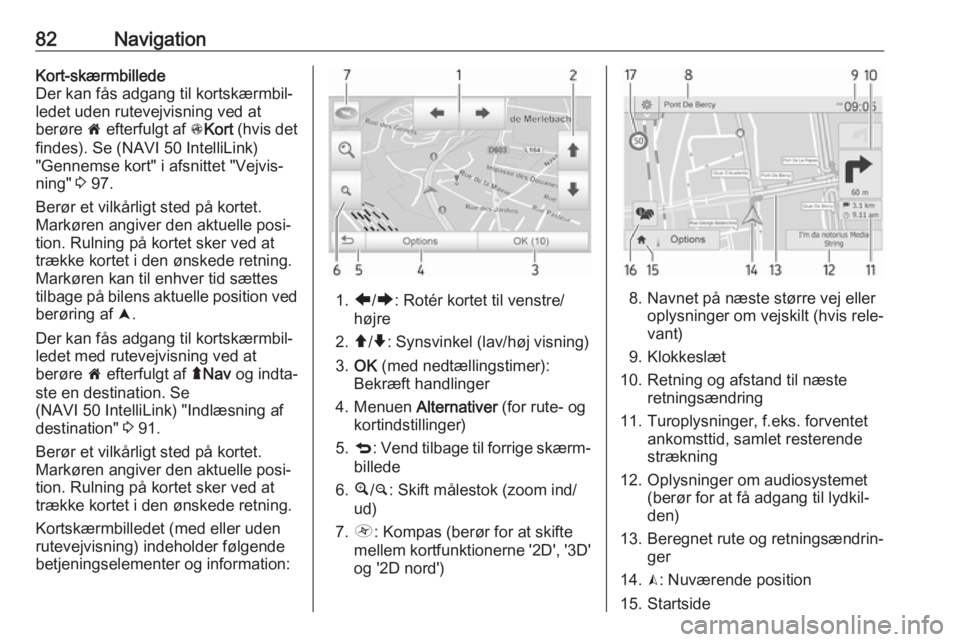
82NavigationKort-skærmbillede
Der kan fås adgang til kortskærmbil‐
ledet uden rutevejvisning ved at
berøre 7 efterfulgt af sKort (hvis det
findes). Se (NAVI 50 IntelliLink) "Gennemse kort" i afsnittet "Vejvis‐
ning" 3 97.
Berør et vilkårligt sted på kortet.
Markøren angiver den aktuelle posi‐
tion. Rulning på kortet sker ved at
trække kortet i den ønskede retning.
Markøren kan til enhver tid sættes
tilbage på bilens aktuelle position ved
berøring af =.
Der kan fås adgang til kortskærmbil‐
ledet med rutevejvisning ved at
berøre 7 efterfulgt af ýNav og indta‐
ste en destination. Se
(NAVI 50 IntelliLink) "Indlæsning af
destination" 3 91.
Berør et vilkårligt sted på kortet.
Markøren angiver den aktuelle posi‐
tion. Rulning på kortet sker ved at
trække kortet i den ønskede retning.
Kortskærmbilledet (med eller uden
rutevejvisning) indeholder følgende
betjeningselementer og information:
1. ä/å : Rotér kortet til venstre/
højre
2. â/ã : Synsvinkel (lav/høj visning)
3. OK (med nedtællingstimer):
Bekræft handlinger
4. Menuen Alternativer (for rute- og
kortindstillinger)
5. q : Vend tilbage til forrige skærm‐
billede
6. ¼/¾ : Skift målestok (zoom ind/
ud)
7. Ô : Kompas (berør for at skifte
mellem kortfunktionerne '2D', '3D'
og '2D nord')8. Navnet på næste større vej eller oplysninger om vejskilt (hvis rele‐
vant)
9. Klokkeslæt
10. Retning og afstand til næste retningsændring
11. Turoplysninger, f.eks. forventet ankomsttid, samlet resterende
strækning
12. Oplysninger om audiosystemet (berør for at få adgang til lydkil‐
den)
13. Beregnet rute og retningsændrin‐ ger
14. K: Nuværende position
15. Startside
Page 84 of 131
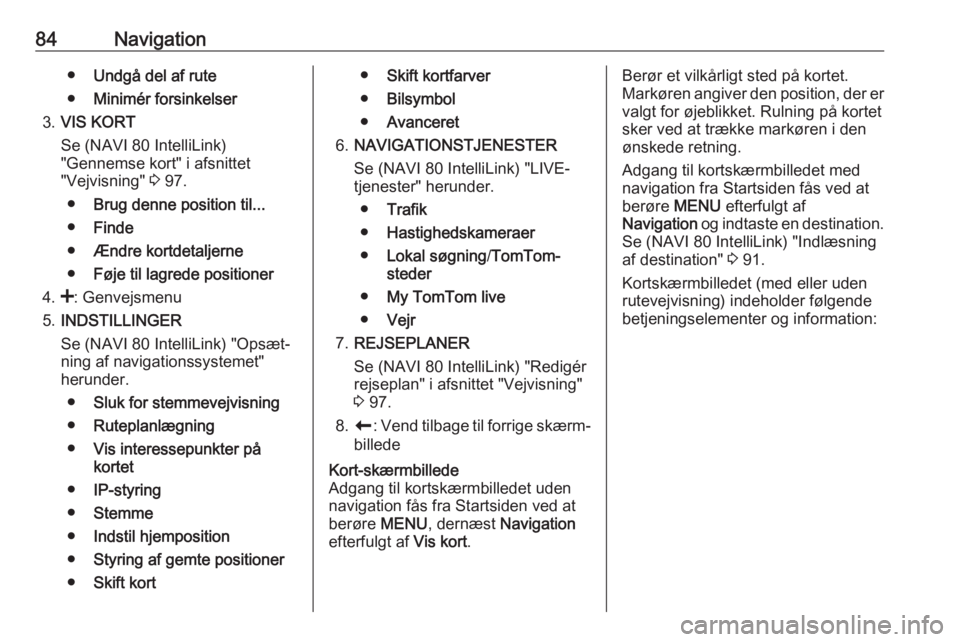
84Navigation●Undgå del af rute
● Minimér forsinkelser
3. VIS KORT
Se (NAVI 80 IntelliLink)
"Gennemse kort" i afsnittet
"Vejvisning" 3 97.
● Brug denne position til...
● Finde
● Ændre kortdetaljerne
● Føje til lagrede positioner
4. <: Genvejsmenu
5. INDSTILLINGER
Se (NAVI 80 IntelliLink) "Opsæt‐
ning af navigationssystemet"
herunder.
● Sluk for stemmevejvisning
● Ruteplanlægning
● Vis interessepunkter på
kortet
● IP-styring
● Stemme
● Indstil hjemposition
● Styring af gemte positioner
● Skift kort●Skift kortfarver
● Bilsymbol
● Avanceret
6. NAVIGATIONSTJENESTER
Se (NAVI 80 IntelliLink) "LIVE-
tjenester" herunder.
● Trafik
● Hastighedskameraer
● Lokal søgning /TomTom-
steder
● My TomTom live
● Vejr
7. REJSEPLANER
Se (NAVI 80 IntelliLink) "Redigér rejseplan" i afsnittet "Vejvisning"
3 97.
8. r : Vend tilbage til forrige skærm‐
billedeKort-skærmbillede
Adgang til kortskærmbilledet uden
navigation fås fra Startsiden ved at
berøre MENU, dernæst Navigation
efterfulgt af Vis kort.Berør et vilkårligt sted på kortet.
Markøren angiver den position, der er valgt for øjeblikket. Rulning på kortetsker ved at trække markøren i den
ønskede retning.
Adgang til kortskærmbilledet med
navigation fra Startsiden fås ved at
berøre MENU efterfulgt af
Navigation og indtaste en destination.
Se (NAVI 80 IntelliLink) "Indlæsning af destination" 3 91.
Kortskærmbilledet (med eller uden
rutevejvisning) indeholder følgende
betjeningselementer og information:
Page 85 of 131

Navigation85
1. Hastighedsbegrænsning (lyserrødt og blinker, hvis hastigheds‐
begrænsningen overskrides)
2. o: Skift målestok (zoom ind/ud)
3. Navnet på næste større vej eller oplysninger om vejskilt (hvis rele‐
vant)
4. H: Systemmeddelelser (hvis
udstyret hermed)
5. g: Telefoninformation
6. Udetemperatur
7. Ur
8. Live services (Live-tjenester): Trafikinformation (hvis tilgænge‐ligt), f.eks. trafikhændelser på
ruten, modtagelsesindikator,
færdselskort, hastighedskamera-
placeringer (hvis tilgængelige) og
vejret på destinationen.
9. Turoplysninger, f.eks. forventet ankomsttid, samlet resterende
strækning, turstatus (grønt flag/
rødt flag)
Ruteoversigt
10. Kompas (berør for at skifte mellem kortfunktionerne 2D/3D)
11. Skift lydstyrke for vejvisningsin‐ struktioner
12. <: Genvejsmenu
13. Retning og afstand til næste retningsændring
14. Oplysninger om audiosystemet
15. K: Aktuel position (markør)
Beregnet rute og retningsændrin‐ ger
16. r: Vend tilbage til forrige skærm‐
billedeVognbanebilleder
Under rutevejvisning vises der auto‐
matisk før hver større vejændring et
3D-billede af vejkrydset (med endrejepil og vejskilte). Den normale
visning genoptages, når frakørslen er passeret.
Deaktivering af visningen med vogn‐
banebilleder er beskrevet under
(NAVI 80 IntelliLink) "Avancerede
indstillinger" i "Opsætning af naviga‐
tionssystemet" herunder.Automatisk zoom
Under rutevejvisning vises der auto‐
matisk før hver retningsændring et
nærbillede af vejkrydset. Den
normale visning genoptages, når
frakørslen er passeret.
Deaktivering af den automatiske
zoomfunktion er beskrevet under
(NAVI 80 IntelliLink) "Avancerede indstillinger" i "Opsætning af naviga‐
tionssystemet" herunder.
Betjening af tastaturer i displayet
NAVI 50 IntelliLink - Betjening af
tastaturer på displayet
For at bevæge sig rundt i og indtaste tegn i både det alfabetiske og det
numeriske tastatur skal man foretage
det ønskede valg ved at berøre
displayskærmen.
Page 86 of 131
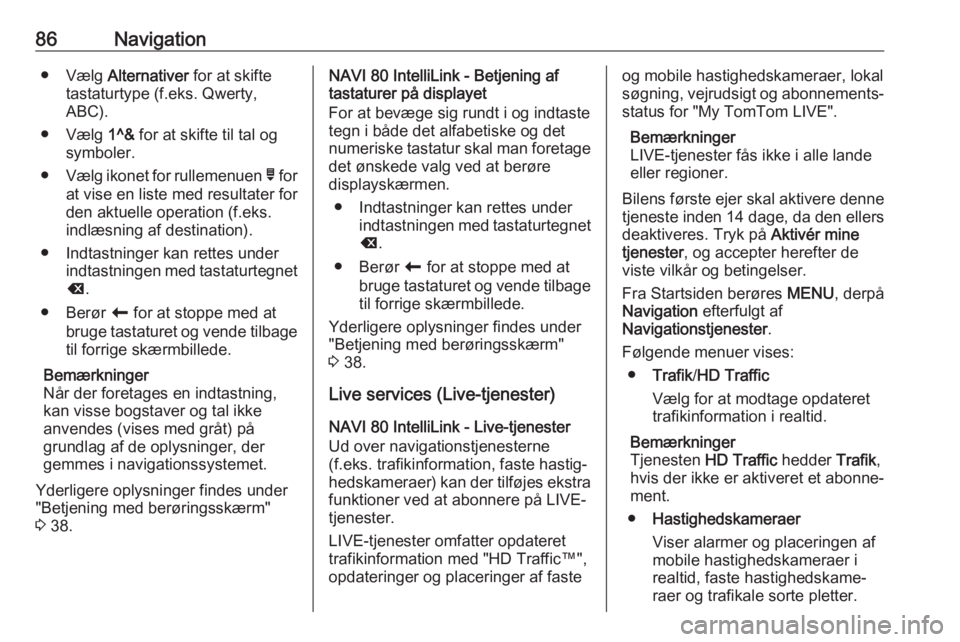
86Navigation● Vælg Alternativer for at skifte
tastaturtype (f.eks. Qwerty,
ABC).
● Vælg 1^& for at skifte til tal og
symboler.
● Vælg ikonet for rullemenuen ó for
at vise en liste med resultater for
den aktuelle operation (f.eks.
indlæsning af destination).
● Indtastninger kan rettes under indtastningen med tastaturtegnet
k .
● Berør r for at stoppe med at
bruge tastaturet og vende tilbage til forrige skærmbillede.
Bemærkninger
Når der foretages en indtastning,
kan visse bogstaver og tal ikke
anvendes (vises med gråt) på
grundlag af de oplysninger, der
gemmes i navigationssystemet.
Yderligere oplysninger findes under
"Betjening med berøringsskærm"
3 38.NAVI 80 IntelliLink - Betjening af
tastaturer på displayet
For at bevæge sig rundt i og indtaste
tegn i både det alfabetiske og det
numeriske tastatur skal man foretage
det ønskede valg ved at berøre
displayskærmen.
● Indtastninger kan rettes under indtastningen med tastaturtegnet
k .
● Berør r for at stoppe med at
bruge tastaturet og vende tilbage til forrige skærmbillede.
Yderligere oplysninger findes under
"Betjening med berøringsskærm"
3 38.
Live services (Live-tjenester) NAVI 80 IntelliLink - Live-tjenester
Ud over navigationstjenesterne
(f.eks. trafikinformation, faste hastig‐
hedskameraer) kan der tilføjes ekstra
funktioner ved at abonnere på LIVE-
tjenester.
LIVE-tjenester omfatter opdateret
trafikinformation med "HD Traffic™", opdateringer og placeringer af fasteog mobile hastighedskameraer, lokal
søgning, vejrudsigt og abonnements‐
status for "My TomTom LIVE".
Bemærkninger
LIVE-tjenester fås ikke i alle lande
eller regioner.
Bilens første ejer skal aktivere denne tjeneste inden 14 dage, da den ellers
deaktiveres. Tryk på Aktivér mine
tjenester , og accepter herefter de
viste vilkår og betingelser.
Fra Startsiden berøres MENU, derpå
Navigation efterfulgt af
Navigationstjenester .
Følgende menuer vises: ● Trafik /HD Traffic
Vælg for at modtage opdateret
trafikinformation i realtid.
Bemærkninger
Tjenesten HD Traffic hedder Trafik,
hvis der ikke er aktiveret et abonne‐
ment.
● Hastighedskameraer
Viser alarmer og placeringen af
mobile hastighedskameraer i
realtid, faste hastighedskame‐
raer og trafikale sorte pletter.
Page 87 of 131
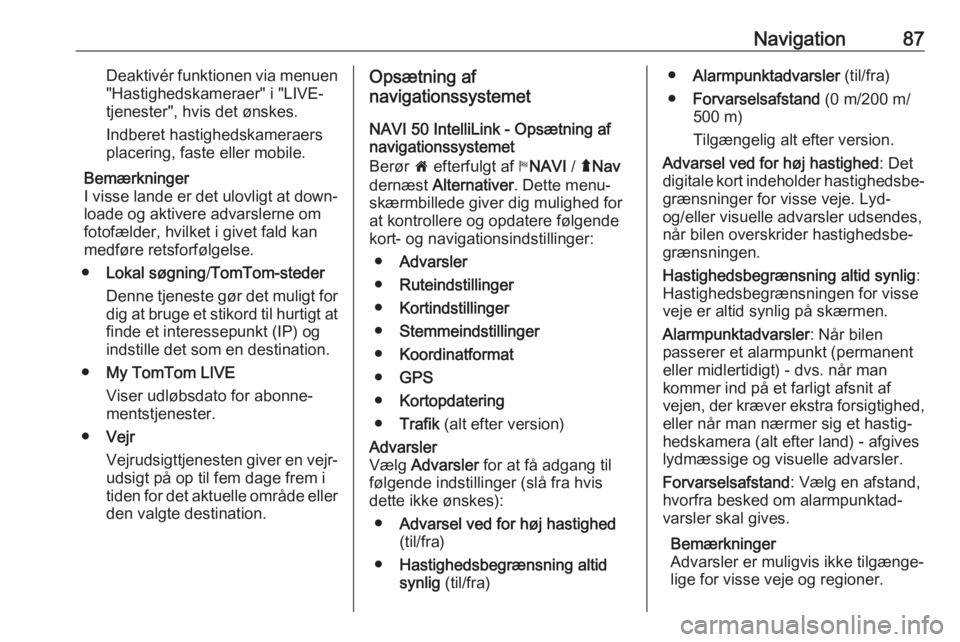
Navigation87Deaktivér funktionen via menuen"Hastighedskameraer" i "LIVE-
tjenester", hvis det ønskes.
Indberet hastighedskameraers
placering, faste eller mobile.
Bemærkninger
I visse lande er det ulovligt at down‐ loade og aktivere advarslerne om
fotofælder, hvilket i givet fald kan
medføre retsforfølgelse.
● Lokal søgning /TomTom-steder
Denne tjeneste gør det muligt for dig at bruge et stikord til hurtigt at
finde et interessepunkt (IP) og
indstille det som en destination.
● My TomTom LIVE
Viser udløbsdato for abonne‐
mentstjenester.
● Vejr
Vejrudsigttjenesten giver en vejr‐ udsigt på op til fem dage frem i
tiden for det aktuelle område eller
den valgte destination.Opsætning af
navigationssystemet
NAVI 50 IntelliLink - Opsætning af
navigationssystemet
Berør 7 efterfulgt af yNAVI / ýNav
dernæst Alternativer . Dette menu‐
skærmbillede giver dig mulighed for
at kontrollere og opdatere følgende
kort- og navigationsindstillinger:
● Advarsler
● Ruteindstillinger
● Kortindstillinger
● Stemmeindstillinger
● Koordinatformat
● GPS
● Kortopdatering
● Trafik (alt efter version)Advarsler
Vælg Advarsler for at få adgang til
følgende indstillinger (slå fra hvis
dette ikke ønskes):
● Advarsel ved for høj hastighed
(til/fra)
● Hastighedsbegrænsning altid
synlig (til/fra)●Alarmpunktadvarsler (til/fra)
● Forvarselsafstand (0 m/200 m/
500 m)
Tilgængelig alt efter version.
Advarsel ved for høj hastighed : Det
digitale kort indeholder hastighedsbe‐
grænsninger for visse veje. Lyd-
og/eller visuelle advarsler udsendes,
når bilen overskrider hastighedsbe‐
grænsningen.
Hastighedsbegrænsning altid synlig :
Hastighedsbegrænsningen for visse
veje er altid synlig på skærmen.
Alarmpunktadvarsler : Når bilen
passerer et alarmpunkt (permanent
eller midlertidigt) - dvs. når man
kommer ind på et farligt afsnit af
vejen, der kræver ekstra forsigtighed, eller når man nærmer sig et hastig‐
hedskamera (alt efter land) - afgives
lydmæssige og visuelle advarsler.
Forvarselsafstand : Vælg en afstand,
hvorfra besked om alarmpunktad‐ varsler skal gives.
Bemærkninger
Advarsler er muligvis ikke tilgænge‐ lige for visse veje og regioner.
Page 90 of 131
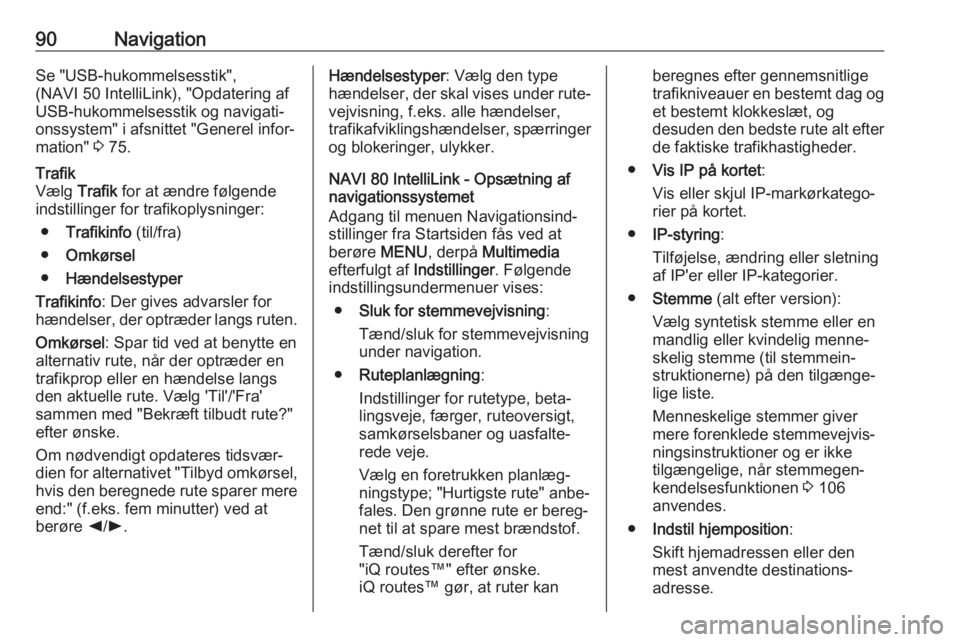
90NavigationSe "USB-hukommelsesstik",
(NAVI 50 IntelliLink), "Opdatering af
USB-hukommelsesstik og navigati‐
onssystem" i afsnittet "Generel infor‐
mation" 3 75.Trafik
Vælg Trafik for at ændre følgende
indstillinger for trafikoplysninger:
● Trafikinfo (til/fra)
● Omkørsel
● Hændelsestyper
Trafikinfo : Der gives advarsler for
hændelser, der optræder langs ruten.
Omkørsel : Spar tid ved at benytte en
alternativ rute, når der optræder en
trafikprop eller en hændelse langs
den aktuelle rute. Vælg 'Til'/'Fra'
sammen med "Bekræft tilbudt rute?"
efter ønske.
Om nødvendigt opdateres tidsvær‐
dien for alternativet "Tilbyd omkørsel,
hvis den beregnede rute sparer mere end:" (f.eks. fem minutter) ved at
berøre k/l .Hændelsestyper : Vælg den type
hændelser, der skal vises under rute‐ vejvisning, f.eks. alle hændelser,
trafikafviklingshændelser, spærringer
og blokeringer, ulykker.
NAVI 80 IntelliLink - Opsætning af
navigationssystemet
Adgang til menuen Navigationsind‐
stillinger fra Startsiden fås ved at
berøre MENU, derpå Multimedia
efterfulgt af Indstillinger. Følgende
indstillingsundermenuer vises:
● Sluk for stemmevejvisning :
Tænd/sluk for stemmevejvisning
under navigation.
● Ruteplanlægning :
Indstillinger for rutetype, beta‐
lingsveje, færger, ruteoversigt,
samkørselsbaner og uasfalte‐
rede veje.
Vælg en foretrukken planlæg‐
ningstype; "Hurtigste rute" anbe‐ fales. Den grønne rute er bereg‐
net til at spare mest brændstof.
Tænd/sluk derefter for
"iQ routes™" efter ønske.
iQ routes™ gør, at ruter kanberegnes efter gennemsnitlige
trafikniveauer en bestemt dag og et bestemt klokkeslæt, og
desuden den bedste rute alt efter
de faktiske trafikhastigheder.
● Vis IP på kortet :
Vis eller skjul IP-markørkatego‐
rier på kortet.
● IP-styring :
Tilføjelse, ændring eller sletning
af IP'er eller IP-kategorier.
● Stemme (alt efter version):
Vælg syntetisk stemme eller en
mandlig eller kvindelig menne‐ skelig stemme (til stemmein‐
struktionerne) på den tilgænge‐
lige liste.
Menneskelige stemmer giver
mere forenklede stemmevejvis‐
ningsinstruktioner og er ikke
tilgængelige, når stemmegen‐
kendelsesfunktionen 3 106
anvendes.
● Indstil hjemposition :
Skift hjemadressen eller den
mest anvendte destinations‐
adresse.
Page 92 of 131
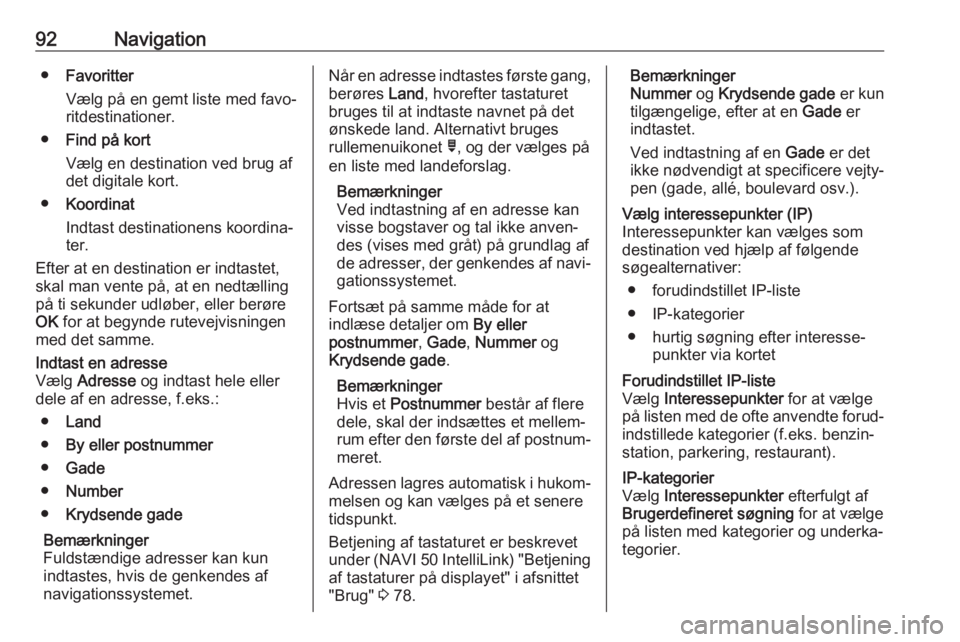
92Navigation●Favoritter
Vælg på en gemt liste med favo‐
ritdestinationer.
● Find på kort
Vælg en destination ved brug af det digitale kort.
● Koordinat
Indtast destinationens koordina‐ ter.
Efter at en destination er indtastet,
skal man vente på, at en nedtælling på ti sekunder udløber, eller berøre
OK for at begynde rutevejvisningen
med det samme.Indtast en adresse
Vælg Adresse og indtast hele eller
dele af en adresse, f.eks.:
● Land
● By eller postnummer
● Gade
● Number
● Krydsende gade
Bemærkninger
Fuldstændige adresser kan kun
indtastes, hvis de genkendes af
navigationssystemet.Når en adresse indtastes første gang,
berøres Land, hvorefter tastaturet
bruges til at indtaste navnet på det
ønskede land. Alternativt bruges
rullemenuikonet ó, og der vælges på
en liste med landeforslag.
Bemærkninger
Ved indtastning af en adresse kan
visse bogstaver og tal ikke anven‐
des (vises med gråt) på grundlag af
de adresser, der genkendes af navi‐ gationssystemet.
Fortsæt på samme måde for at
indlæse detaljer om By eller
postnummer , Gade , Nummer og
Krydsende gade .
Bemærkninger
Hvis et Postnummer består af flere
dele, skal der indsættes et mellem‐ rum efter den første del af postnum‐
meret.
Adressen lagres automatisk i hukom‐ melsen og kan vælges på et senere
tidspunkt.
Betjening af tastaturet er beskrevet
under (NAVI 50 IntelliLink) "Betjening
af tastaturer på displayet" i afsnittet
"Brug" 3 78.Bemærkninger
Nummer og Krydsende gade er kun
tilgængelige, efter at en Gade er
indtastet.
Ved indtastning af en Gade er det
ikke nødvendigt at specificere vejty‐
pen (gade, allé, boulevard osv.).Vælg interessepunkter (IP)
Interessepunkter kan vælges som
destination ved hjælp af følgende
søgealternativer:
● forudindstillet IP-liste
● IP-kategorier
● hurtig søgning efter interesse‐ punkter via kortetForudindstillet IP-liste
Vælg Interessepunkter for at vælge
på listen med de ofte anvendte forud‐ indstillede kategorier (f.eks. benzin‐
station, parkering, restaurant).IP-kategorier
Vælg Interessepunkter efterfulgt af
Brugerdefineret søgning for at vælge
på listen med kategorier og underka‐ tegorier.